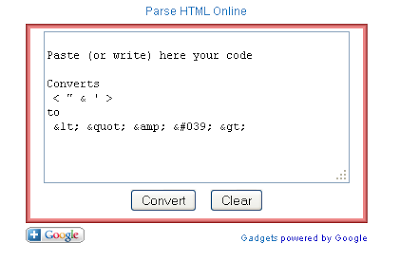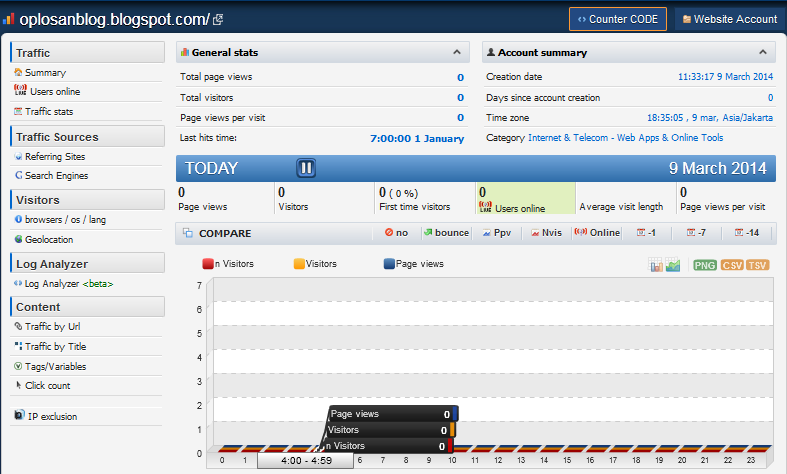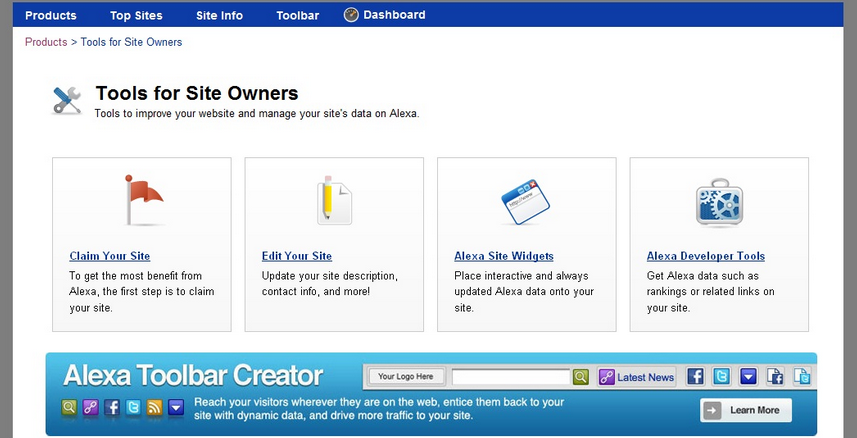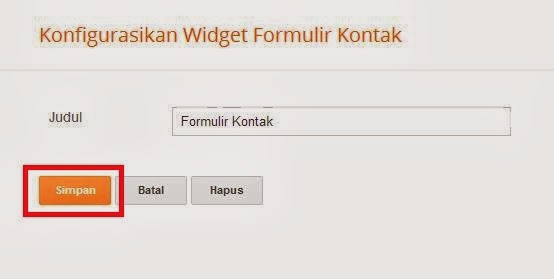Cara Mendaftar dan Memasang Widget Cbox di Blog. Sebagai seorang blogger adakalanya kita melakukan blog walking untuk mampir-mampir ke sesama blogger. Biasanya kita meninggalkan jejak disana lewat komentar blog ataupun buku tamu yang disediakan si empunya blog. Apabila sobat tertarik memiliki buku tamu tersebut di blog sobat, Oplosanblog rekomendasikan untuk memasang widget Cbox ini. Cara daftar dan pasangnya mudah kok, berikut Oplosanblog akan coba share langkah-langkahnya.
Cara Mendaftar Cbox
1. Pertama-tama sobat masuk ke websitenya dulu http://www.cbox.ws/getone.php

2. Isi form-form yang disediakan dengan data-data lengkap
- Cbox name : nama Cbox sobat
- Email address : email sobat yang masih aktif
- Password : kata sandi untuk login ke akun Cbox sobat
- Confirm Password : ketik ulang password
- Website : alamat blog sobat
3. Apabila sudah lengkap isiannya, jangan lupa checklist pada "I agree to the Cbox terms and conditions of services"
4. Kemudian Klik Create my Cbox!
5. Selamat karena sobat sudah memiliki akun Cbox
Cara Memasang Cbox di Blog sobat
1. Login ke akun Cbox sobat
2. Klik Publish

3. Lalu Copy kode-kode yang telah tersedia
4. Login ke akun blogger sobat
5. Masuk ke Dashboard > Tata Letak
6. Klik Add Widget - HTML/Javascript
7. Kemudian pastekan kode Cbox tadi
8. Langkah selanjutnya tinggal penyesuaian saja panjang dan lebar Cbox.
9. Terakhir klik Simpan.
Demikian tutorial Cara Mendaftar dan Memasang Widget Cbox di Blog. Mudah bukan sobat. Kalau ada pertanyaan bisa disampaikan di komentar bawah ini. Semoga bermanfaat.